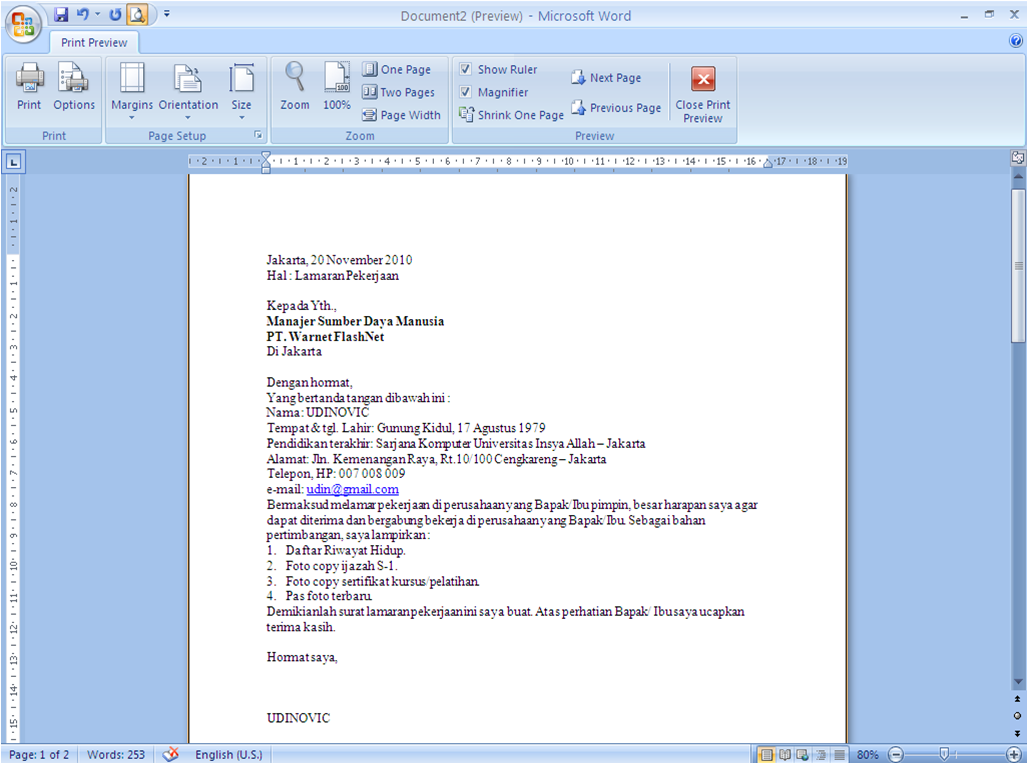Bagi Kamu yang baru saja lulus sekolah atau kuliah dan berniat untuk mencari pekerjaan, cara membuat surat lamaran kerja di word dapat menjadi alternatif yang mudah dilakukan. Microsoft word menawarkan kemudahan bagi siapa saja untuk membuat berbagai macam dokumen.
Microsoft Word sendiri adalah aplikasi pengolah kata dasar yang paling mudah diakses oleh semua orang dibandingkan aplikasi lainnya seperti Corel Draw atau Adobe Illustrator. Melalui Ms. Word, Kamu tidak perlu repot-repot menggunakan aplikasi desain untuk membuat surat lamaran kerja.
Ms Word adalah aplikasi paling sederhana bagi para pelamar kerja yang tidak familiar dengan berbagai software. Aplikasi ini menawarkan sistem yang lebih mudah dan tidak perlu teknik-teknik khusus. Kamu bisa memilih template maupun membuat desain sendiri.
Cara Membuat Surat Lamaran Kerja Di Word (Semua versi) Menggunakan Template
Cara membuat CV di MS Word yang pertama dapat dilakukan dengan template. Saat ini Ms Word sudah dilengkapi dengan template yang dapat digunakan langsung oleh penggunanya. Memang, tampilan template yang tersedia di aplikasi ini masih cukup sederhana.
Jika Kamu ingin mencari template lain yaang lebih beragam, Kamu bisa mengunduh template CV khusus untuk Ms Word yang ada di internet. Kamu bisa mencarinya lewat mesin pencari atau mendownload dari laman resmi Microsoft.
Berikut ini adalah langkah-langkah menggunakan template yang tersedia di MS Word.
- Buka Aplikasi Ms Word dari laptop atau PC
- Klik menu File
- Pilih New
- Pilih Resumes and CVs
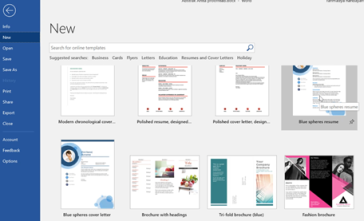
- Nanti akan muncul beberapa template yang dapat digunakan.
- Ketikkan informasi sesuai dengan template yang dipilih.
- Setelah selesai mengedit template pilih menu Save As
- Selesai, file surat lamaran tersebut sudah berhasil tersimpan.
Cara Membuat Surat Lamaran Kerja Di Word Dengan Desain Sendiri
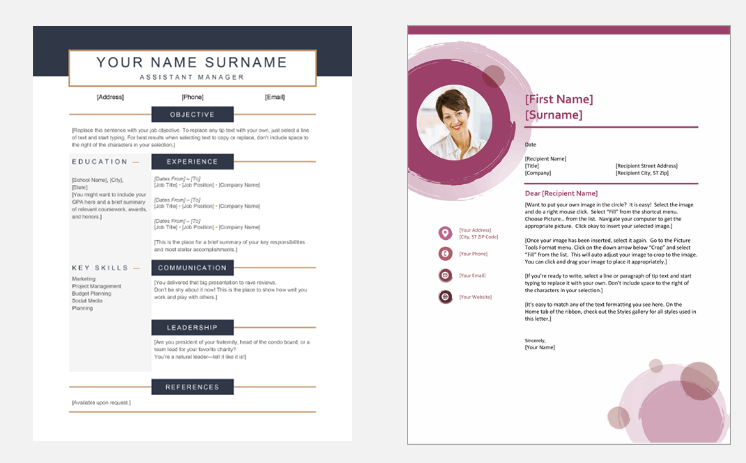
Jika template yang tersedia dirasa kurang cocok atau tidak ada yang memenuhi kebutuhan, tidak ada salahnya untuk membuat surat lamaran dengan format buatan sendiri. Cara ini akan membuat surat lamaranmu berbeda dengan surat lamaran lainnya.
Untuk mendapatkan inspirasi atau contoh surat lamaran yang menarik, Kamu bisa browsing dari internet. Carilah contoh yang menarik kemudian modifikasi sesuai dengan kreativitasmu. Ingat, desain surat lamaran kerja ini nantinya akan mencerminkan kepribadian dan karaktermu.
Cara Membuat Surat Lamaran Kerja di Ms Word 2007
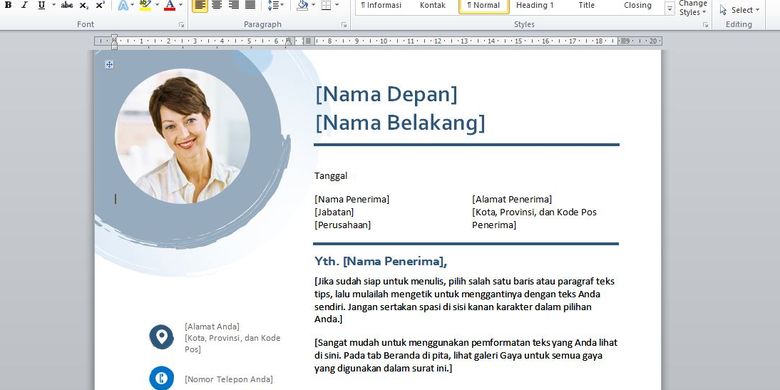
Bagi pengguna MS Word 2007, tampilan menu-menu yang tersedia mungkin agar berbeda dengan Word 2013 atau versi Word terbaru lainnya. Untuk itu berikut ini adalah langkah-langkah yang perlu diperhatikan untuk cara membuat surat lamaran kerja di Word 2007
- Masuk ke Ms Word 2007 dari laptop Kamu
- Pilih New Document – Blank documents untuk membuat dokumen baru
- Pilih font atau jenis huruf. Untuk membuat dokumen ini pilih font jenis Times New Roman atau sesuai dengan jenis font yang ditentukan dari perusahaan atau instansi tempat melamar
- Di sebelah font, pilih ukuran font tersebut. Umumnya surat lamaran kerja menggunakan ukuran font 12.
- Pastikan tulisan diketik dengan warna hitam. Tandanya ikon A di tab menu Home berwarna hitam.
- Ketik surat lamaran mulai dari tanggal surat, penerima surat dan alamatnya, salam pembuka, isi, penutup, lampiran, dan tanda tangan serta nama terang.
Cara Mengatur Spasi Surat Lamaran Kerja di Ms Word 2007
- Pilih tab menu Home
- Kemudian klik pada ikon Line Spacing untuk mengatur spasi.
- Akan muncul menu yang berisi pengaturan spasi. Atur Line Spacing di 1,5
- Kosongi tanda centang pada Don’t Add Space Between Paragraphs of The Same Style jika ingin menggunakan spasi antar paragraph.
- Sebaliknya beri tanda centang jika tidak ingin menambahkan spasi antar paragraf.
Mengatur Orientasi Surat Lamaran Kerja di Word
Ada 2 pilihan posisi yang dapat dipilih untuk membuat surat lamaran yakni landscape dan portrait. Idealnya surat lamaran menggunakan orientasi portrait agar posisi kertanya lurus. Berikut ini adalah cara mengatur orientasi tersebut
- Pilih menu Layout,
- Kemudian klik Orientation.
- Pilihlah layout dokumen Portrait.
Mengatur Ukuran Kertas Surat Lamaran kerja di Word
Ukuran kertas juga perlu menjadi perhatian. Pilih kertas surat lamaran kerja dengan ukuran A4. Ini adalah ukuran standar untuk dokumen resmi, termasuk surat lamaran kerja. Berikut adalah cara mengatur ukurannya
- Di dokumen surat lamaran kerja yang dibuat, pilih menu Layout
- Pilih menu Size berupa ikon Kertas dengan garis di bagian atas dan samping kiri
- Klik A4 21 cm x 29,7 cm
- Jika dokumen surat lamaran memiliki ketentuan lain, klik More Paper Sizes.
- Isi lebar di kolom Width
- Isi panjang di kolom Height.
Pengaturan Margin Atau Jarak Surat Lamaran Kerja
Atur jarak kertas untuk penulisan surat lamaran kerja. Margin adalah batas atas, bawah, batas kanan, dan batas kiri dokumen tersebut. Caranya sebagai berikut:
- Klik menu Layout atau Page Layout
- Kemudian klik pada ikon Margins.
- Klik Custom Margins
- Atur 2,5 cm di kolom top, 2,5 cm di kolom bottom, 2,5 cm di kolom left, dan 2,5 cm di kolom right.
- Klik Ok untuk menyimpan pengaturan tersebut
Mengatur Format Teks Surat Lamaran Kerja
Tahap selanjutnya adalah mulai mengetik dokumen surat lamaran kerja dengan baik. Untuk memudahkan penulisan surat lamaran tersebut, Kamu dapat menggunakan menu atau perintah tersebut
- Tekan Tab untuk menggeser teks ke samping kanan.
- Ctrl + B untuk membuat tulisan hitam tebal yaitu dengan klik atau sorot teks yang diinginkan kemudian tekan Ctrl dan B bersamaan atau pilih menu Bold.
Panduan Desain Surat Lamaran Kerja yang Rapi
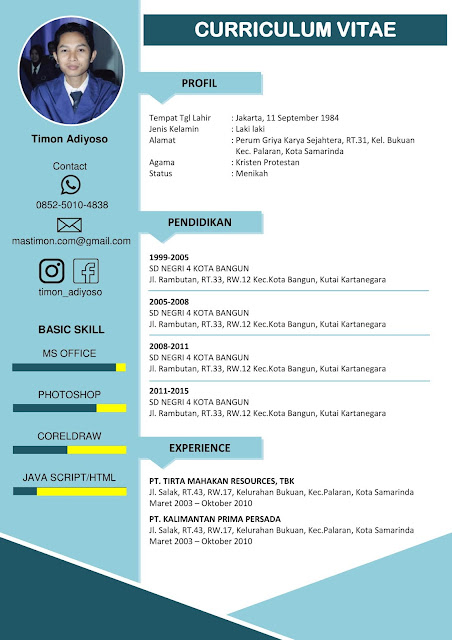
Ada beberapa hal yang perlu diperhatikan agar desain surat lamaran kerja terlihat menarik dan rapi. Berikut ini adalah langkah-langkah mengatur desain surat lamaran kerja.
- Buka aplikasi Ms Word
- Buat dokumen baru
- Buka tab Layout, pilih Margin untuk mengatur margin atau batas atas, kanan, kiri, dan bawah. Ukuran margin yang direkomendasikan adalah 0,63 inci untuk margin samping dan 1 inci untuk margin bawah.
- Setelah mengatur margin, klik OK untuk menyimpannya.
- Ketik surat lamaran tersebut. Jangan lupa lampiran Curiculum Vitae yang berisi informasi pribadi secara urut seperti kontak informasi, pendidikan, pengalaman kerja, dan skill atau kemampuan yang dimiliki.
- Kamu bisa mengatur penempatan informasi pribadi tersebut dengan menggunakan tabel untuk masing-masing bagian. Agar lebih menarik, cobalah mengkreasikan desain tabel seperti garis putus-putus.
- Gunakan heading yang menarik melalui menu Home kemudian pilih Styles. Pilih heading yang sesuai
- Atur teks dengan format rata kanan dan kiri untuk merapikan tulisan yang belum sejajar. Caranya, blok seluruh tulisan kemudian klik ikon Justify di tab Home atau tekan Ctrl + J.
Bagaimana, mudah bukan cara membuat surat lamaran di Ms Word. Dengan aplikasi ini siapa saja tidak akan kesulitan untuk membuat surat lamaran kerja baik menggunakan template bawaan dari Ms Word maupun tanpa template atau dengan kreasi sendiri.
Dengan memperhatikan langkah-langkah dan tips di atas, cara membuat surat lamaran kerja di Word akan menghasilkan surat lamaran yang terlihat professional dan menarik. Pastikan surat lamaran tersebut memiliki informasi yang lengkap dan tidak ada kesalahan di dalamnya.